Comment bloquer les contacts et les emails dans Gmail pour éviter le SPAM
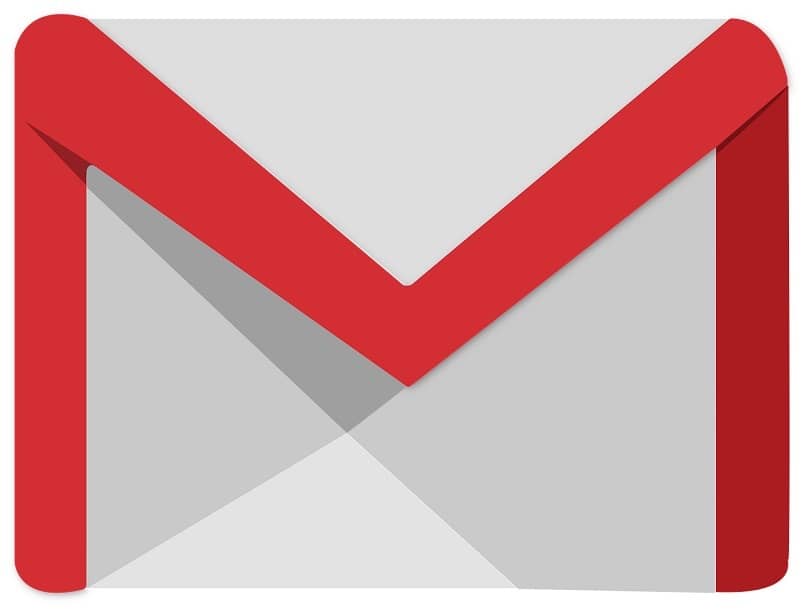
Nous avons tous vécu à un moment donné cette situation inconfortable où nous avons dû recevoir des emails indésirables de personnes que nous aimerions éviter ; la vérité est que la raison est la moins importante dans ces cas, l'important est que les informations suivantes seront d'une grande aide pour se débarrasser une fois pour toutes de ces emails ennuyeux car la plateforme Gmail nous permet d'éviter parfaitement ce problème, ce qui est beaucoup plus fréquent qu'on ne le pense.
Il existe différentes méthodes pour éviter d'être dérangé par des emails que nous ne voulons pas recevoir, c'est pourquoi nous allons vous montrer aujourd'hui trois façons d'éloigner de notre boîte de réception les personnes qui nous spamment ou nous arnaquent, sans trop de complications.
La plateforme Gmail nous permet de bloquer directement ces messages indésirables grâce à un filtre . Il peut également être possible d'effectuer cette tâche à partir de nos appareils Android ou iOS.
Cet outil est actuellement largement utilisé, car l'utilisation des emails, au lieu de diminuer, augmente de jour en jour et il sera probablement très difficile d'échapper aux e- mails de spam , nous vous recommandons donc de faire attention aux étapes qui seront indiquées afin que nous puissions bloquer ces emails ennuyeux .
Guide pour empêcher les emails d'un contact dans Gmail en bloquant le processus
Le confort et le fait de se sentir à l'aise dans notre environnement et dans ce que nous faisons sont vraiment importants, et éviter les messages haineux et les obscénités fait également partie du maintien de notre santé mentale . Ici, nous apprendrons à garder à distance les emails dont nous voulons nous échapper.
Nous vous apportons trois méthodes qui seront très faciles à appliquer sur votre ordinateur ou Smartphone.
Il est très important et opportun de préciser que l'application de l'un des trois processus suivants pour bloquer le spam dans votre compte Gmail entraînera comme conséquence directe l'impossibilité immédiate de recevoir tout type d'email à partir de l'adresse email que nous avons décidé de bloquer. . Cela dit, nous aurons ci-dessous les étapes nécessaires pour éliminer le spam dans votre boîte aux lettres Gmail.
De façon directe
C'est la méthode la plus simple dont nous disposerons pour bloquer un utilisateur dans notre messagerie , l'explication réside dans le fait que cette méthode de blocage est disponible au sein de la plate-forme Gmail elle-même .
- Dans ce cas, nous devons commencer par localiser l'expéditeur que nous avons dans notre boîte aux lettres.
- La prochaine chose que nous devons faire est de procéder à l'ouverture du courrier de la personne que nous voulons bloquer.
- On s'aperçoit tout de suite qu'il y a une flèche en haut du message , il faut cliquer dessus car c'est l' accès direct .
- À ce stade, nous pouvons voir un menu affiché où nous trouverons certaines options qui sont directement liées au message qui nous a été envoyé et à la personne qui l'a envoyé.
- Nous trouverons une option qui dit "Bloquer le nom d'utilisateur" sur laquelle nous devons cliquer.
- La prochaine chose est que dans la fenêtre que nous voyons, nous cliquons sur " Bloquer"
Une fois que nous aurons réussi à effectuer correctement le processus, le résultat sera que cette personne aura été bloquée dans notre compte Gmail et donc il lui sera impossible d'envoyer un email sur notre boîte aux lettres.
Créer un filtre
C'est un autre processus que nous pouvons utiliser dans le même but, nous allons essentiellement créer un filtre avec lequel nous pourrons séparer et supprimer les emails des personnes que nous voulons éviter dans notre compte Gmail . Voici les étapes nécessaires pour créer un filtre.
- Nous devons commencer par entrer dans les "Paramètres" de notre compte et aller dans la section qui dit " Filtres et adresses bloquées"; Une fois que nous faisons cela, nous procédons à la sélection de l'option qui dit "Créer un filtre".
- Nous verrons une fenêtre dans laquelle nous pouvons créer le filtre dont nous avons besoin.
- Nous pourrons voir une case dans laquelle il nous sera possible d'écrire l' adresse e -mail à laquelle nous voulons bloquer dans notre compte
- Une option avec un menu apparaîtra , nous sélectionnerons l'option qui dit " Supprimer" et la prochaine chose sera de cliquer sur "Créer un filtre"
On peut dire que désormais une histoire commence sans aucun inconvénient de la part de la personne que nous avons bloquée, puisque nous ne recevrons plus de messages de sa messagerie.
Bloquer les personnes de l'application Gmail sur Android et iOS
L'arsenal pour se débarrasser de ces emails ennuyeux ne s'arrête pas, nous devons vous dire que le processus pour Android et iOS est vraiment très simple. Il suffira de suivre les étapes à la lettre pour que nous arrêtions de recevoir ces e- mails de personnes que nous voulons éviter sur nos appareils mobiles.
- Nous commencerons par entrer dans l' application Gmail sur notre smartphone, après avoir configuré les données dans le courrier.
- Nous procédons à la recherche dans notre barre de messages de l' adresse e -mail que nous voulons bloquer.
- On clique directement dessus et un message s'ouvrira, une fois cela fait il faudra appuyer sur les trois points qui se trouvent en haut du menu.
- Nous aurons ouvert une liste, puis nous irons à la dernière option où « Bloquer le nom d'utilisateur » apparaît et cliquera directement dessus.
- Dès que nous aurons fait cela, le contact aura été immédiatement bloqué de notre compte
Débloquer les contacts bloqués accidentellement dans Gmail
Il peut arriver qu'à un moment donné, nous bloquions involontairement quelqu'un et que nous ne puissions pas communiquer avec cette personne pour ce qui est nécessaire pour l'avoir à notre portée ou que nous ayons simplement regretté de l'avoir bloqué, pour ces cas, il existe également des solutions.
- Le début de cette opération consistera à entrer dans la configuration et une fois dans le menu déroulant, nous cliquons à nouveau sur Configuration.
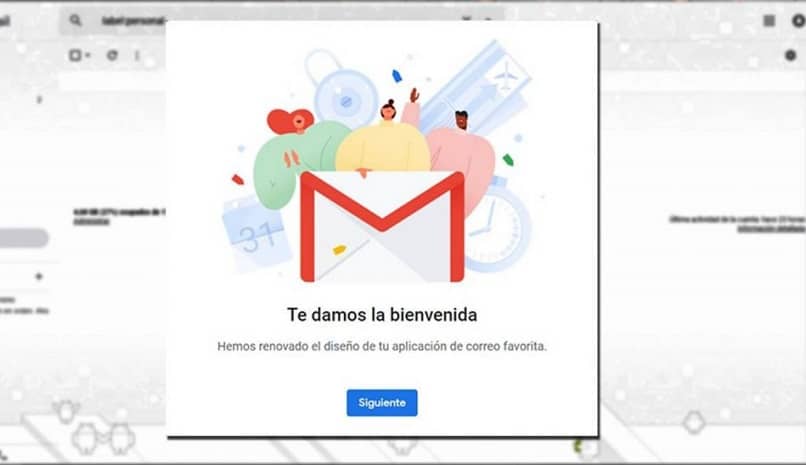
- Nous entrons dans la section indiquée comme " Filtres et adresses bloquées", en gros une liste de toutes les personnes que nous avons restreintes ou bloquées de notre compte Gmail apparaîtra. Afin que la personne que vous décidez de débloquer ou de supprimer de cette liste puisse vous envoyer des emails ou communiquer à nouveau avec vous, vous devez supprimer son adresse email de ladite liste.
Il faut préciser que cette méthode de déblocage ne sera efficace que lorsque la personne aura été bloquée à travers les filtres. Si le cas est que nous avons restreint quelqu'un directement avec l' option "Bloquer" , nous devons suivre le processus comme suit :
- Dans la section Filtres et adresses bloquées , nous descendrons jusqu'au bout de la fenêtre.
- Là, la liste des contacts restreints apparaîtra, avec cette méthode, il suffira de choisir à nouveau l'utilisateur que nous voulons inclure dans nos contacts et de cliquer sur l' option "Débloquer"
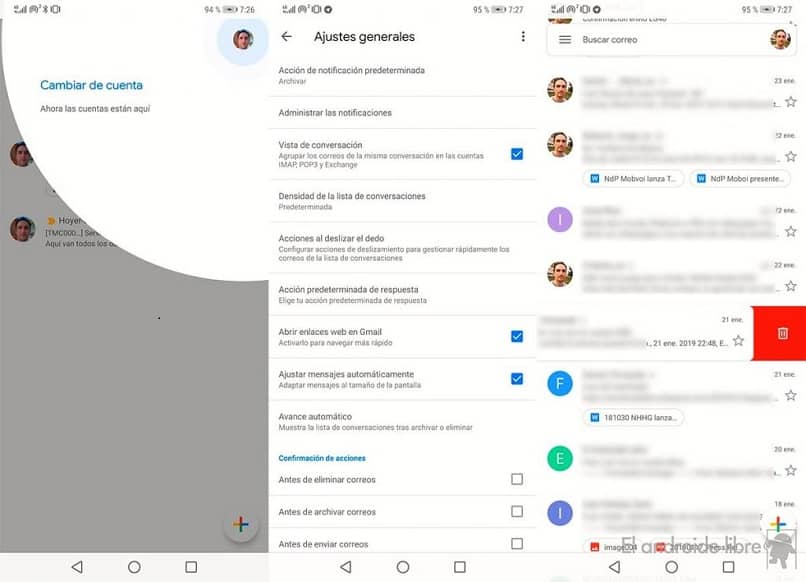
Comment déterminer quels utilisateurs nous avons bloqués dans notre compte Gmail
Il est possible qu'au fil du temps, nous ayons bloqué quelqu'un et que nous ne nous souvenions même pas comment et pourquoi nous avons supprimé cette personne de notre courrier électronique. Avec la méthode suivante, nous serons en pleine capacité de savoir quelles personnes nous avons incluses dans notre liste bloquée , soit par filtre, soit par blocage, nous n'avons qu'à suivre les étapes suivantes et nous pouvons le faire quand nous le voulons. Suivez simplement les étapes ci-dessous :
- Maintenant, nous devons commencer par entrer dans "Paramètres" et cliquer simplement sur "Filtres et adresses bloquées".
- Deux listes apparaîtront, la première sera constituée des contacts restreints par le Filtre et la seconde sera la liste de ceux qui ont été directement bloqués .
Bloquez les spams et désabonnez-vous
Les e- mails de spam peuvent prendre beaucoup de place et être vraiment ennuyeux, il est donc souvent préférable de les éviter et pour résoudre ce problème, nous vous apprendrons comment vous désinscrire et ne pas échouer dans la tentative.
C'est l'un de ces problèmes qui ont une solution simple et entièrement autorisée, car de cette manière, quiconque souhaite annuler un abonnement pour éviter les courriers indésirables , pourra le faire sans complications majeures; Pour y parvenir, nous vous présentons le guide suivant :
- Nous commencerons par rechercher les messages qui sont le produit d'abonnements, et nous y parviendrons en utilisant la barre de recherche sur la plateforme. Ici, nous pouvons obtenir les messages qui seront candidats à l'annulation de votre abonnement.
- Maintenant en haut de la boîte de réception de notre compte Gmail, là où se trouve le moteur de recherche, il faut écrire « Annuler l'abonnement« .
- Une fois ceci écrit, la prochaine étape consistera à cliquer sur la loupe pour effectuer la recherche.
- Immédiatement, la liste apparaîtra où se trouvent les messages des abonnements, à partir de laquelle nous choisirons celui que nous voulons annuler.
- Au bas de l'email, nous pouvons obtenir un lien indiquant "Annuler l'abonnement" sur lequel nous cliquerons pour pouvoir éliminer tous les abonnements que nous souhaitons.
Il existe un autre moyen de pouvoir éliminer ces emails, il s'agit d'utiliser une fonctionnalité Gmail , elle se charge de détecter lorsqu'un email contient un abonnement, en fait en haut du message, à côté de l'expéditeur on peut identifier s'il provient ou non d'un abonnement. Habituellement, vous trouverez le mot " Se désabonner " ou sa version en espagnol ou dans une autre langue.
Avec ces méthodes, vous pouvez vous débarrasser du spam et du courrier indésirable après avoir configuré la messagerie sur votre appareil . Si vous avez des questions, nous vous invitons à utiliser notre section de commentaires où nous serons heureux de répondre à vos questions.

Laisser un commentaire